Registreer Windows SQL Server VM met SQL IaaS Agent-extensie.
Van toepassing op: SQL Server op Azure VM
Registreer uw SQL Server-VM met de SQL IaaS Agent-extensie om een schat aan functievoordelen te ontgrendelen voor uw SQL Server op Azure Windows-VM.
In dit artikel leert u hoe u één SQL Server-VM registreert met de SQL IaaS Agent-extensie. U kunt ook alle SQL Server-VM's in een abonnement automatisch of meerdere VM's bulksgewijs registreren met behulp van een script.
Notitie
VOOR SQL Server-VM's die zijn geïmplementeerd via Azure Marketplace na oktober 2022, is standaard het model met minimale bevoegdheden ingeschakeld. Beheermodi voor de SQL IaaS Agent-extensie zijn in maart 2023 verwijderd.
Overzicht
Als u zich registreert bij de SQL Server IaaS Agent-extensie, wordt de SQL-VM-resource binnen uw abonnement gemaakt. Dit is een afzonderlijke resource van de virtuele-machineresource. Als u de registratie van uw SQL Server-VM bij de extensie ongedaan maakt, wordt de RESOURCE van de virtuele SQL-machine verwijderd, maar wordt de werkelijke virtuele machine niet verwijderd.
Als u een Azure Marketplace-installatiekopieën van een SQL Server-VM implementeert via Azure Portal, wordt de SQL Server-VM automatisch geregistreerd bij de extensie. Als u er echter voor kiest om SQL Server zelf te installeren op een virtuele Azure-machine of een virtuele Azure-machine in te richten vanaf een aangepaste VHD, moet u uw SQL Server-VM registreren met de SQL IaaS Agent-extensie om volledige functievoordelen en beheerbaarheid te ontgrendelen. Azure-VM's waarop SQL Server 2016 of hoger is geïnstalleerd, worden standaard automatisch geregistreerd bij de SQL IaaS Agent-extensie wanneer deze worden gedetecteerd door de CEIP-service. Zie de aanvulling op de sql Server-privacyverklaring voor meer informatie. Zie de privacyverklaringen van de SQL IaaS Agent-extensie voor meer informatie over privacy.
Als u de SQL IaaS Agent-extensie wilt gebruiken, moet u eerst uw abonnement registreren bij de Microsoft.SqlVirtualMachine-provider, waardoor de SQL IaaS Agent-extensie de mogelijkheid biedt om resources binnen dat specifieke abonnement te maken. Vervolgens kunt u uw SQL Server-VM registreren bij de extensie.
Vereisten
Als u uw SQL Server-VM wilt registreren bij de extensie, hebt u het volgende nodig:
- Een Azure-abonnement.
- Een Azure-resourcemodel dat virtuele Windows Server-machine ondersteuntmet een ondersteundeSQL Server-versie die is geïmplementeerd in de openbare of Azure Government-cloud.
- Zorg ervoor dat de Virtuele Azure-machine wordt uitgevoerd.
- De clientreferenties die worden gebruikt om de virtuele machine te registreren, bestaan in een van de volgende Azure-rollen: Inzender voor virtuele machines, Inzender of Eigenaar.
- De nieuwste versie van Azure CLI of Azure PowerShell (minimaal 5.0).
- Minimaal .NET Framework 4.5.1 of hoger.
- Om te controleren of geen van de beperkingen van toepassing is op u.
Abonnement registreren bij RP
Als u uw SQL Server-VM wilt registreren met de SQL IaaS Agent-extensie, moet u eerst uw abonnement registreren bij de ResourceProvider Microsoft.SqlVirtualMachine (RP). Dit biedt de SQL IaaS Agent-extensie de mogelijkheid om resources binnen uw abonnement te maken. U kunt dit doen met behulp van Azure Portal, de Azure CLI of Azure PowerShell.
Registreer uw abonnement bij de resourceprovider met behulp van Azure Portal:
Open Azure Portal en ga naar Alle services.
Ga naar Abonnementen en selecteer het interesseabonnement.
Selecteer resourceproviders onder Instellingen op de pagina Abonnementen.
Voer sql in het filter in om de SQL-gerelateerde resourceproviders weer te geven.
Selecteer Registreren, Opnieuw registreren of Registratie opheffen voor de Microsoft.SqlVirtualMachine-provider , afhankelijk van de gewenste actie.
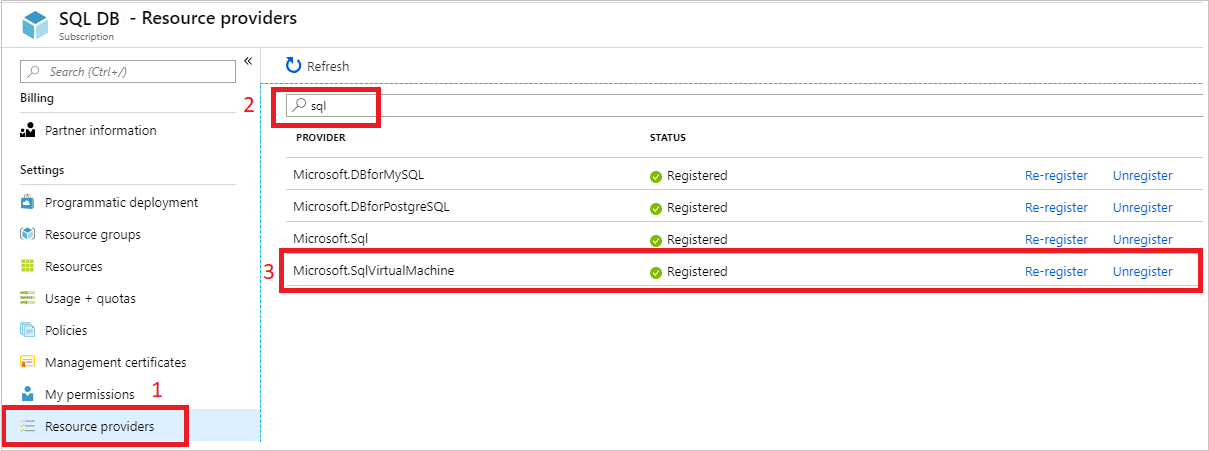
Registreren bij extensie
U kunt uw SQL Server-VM handmatig registreren bij de SQL IaaS Agent-extensie met behulp van Azure PowerShell of de Azure CLI.
Geef het licentietype SQL Server op als betalen per gebruik (PAYG) om te betalen per gebruik, Azure Hybrid Benefit (AHUB) om uw eigen licentie te gebruiken of herstel na noodgevallen (DR) om de gratis DR-replicalicentie te activeren.
Het is momenteel niet mogelijk om uw SQL Server-VM te registreren bij de SQL IaaS Agent-extensie met behulp van Azure Portal.
Registratiestatus verifiëren
U kunt controleren of uw SQL Server-VM al is geregistreerd bij de SQL IaaS Agent-extensie met behulp van Azure Portal, De Azure CLI of Azure PowerShell.
Controleer de registratiestatus met Azure Portal:
Meld u aan bij de Azure-portal.
Ga naar uw SQL Server-VM's.
Selecteer uw SQL Server-VM in de lijst. Als uw SQL Server-VM hier niet wordt vermeld, is deze waarschijnlijk niet geregistreerd bij de SQL IaaS Agent-extensie.
Bekijk de waarde onder Status. Als de status is geslaagd, is de SQL Server-VM geregistreerd bij de SQL IaaS Agent-extensie.
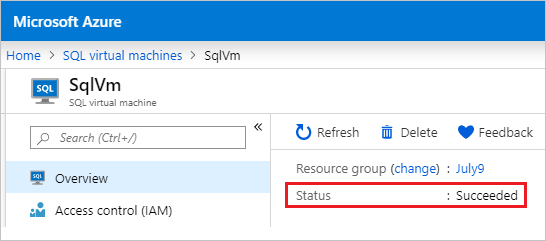
U kunt de status ook controleren door Herstellen te kiezen onder het deelvenster Ondersteuning en probleemoplossing in de resource van de virtuele SQL-machine. De inrichtingsstatus voor de SQL IaaS Agent-extensie kan zijn geslaagd of mislukt.
Een fout geeft aan dat de SQL Server-VM niet is geregistreerd bij de extensie.
Registratie bij extensie ongedaan maken
Als u de registratie van uw SQL Server-VM met de SQL IaaS Agent-extensie ongedaan wilt maken, verwijdert u de SQL-VM-resource met behulp van Azure Portal of Azure CLI. Als u de RESOURCE van de virtuele SQL-machine verwijdert, wordt de SQL Server-VM niet verwijderd.
Let op
Wees uiterst voorzichtig bij het ongedaan maken van de registratie van uw SQL Server-VM vanuit de extensie. Volg de stappen zorgvuldig omdat het mogelijk is om de virtuele machine per ongeluk te verwijderen wanneer u de resource probeert te verwijderen.
De registratie van uw SQL Server-VM bij de extensie ongedaan maken met behulp van Azure Portal:
Meld u aan bij de Azure Portal.
Navigeer naar de SQL VM-resource.
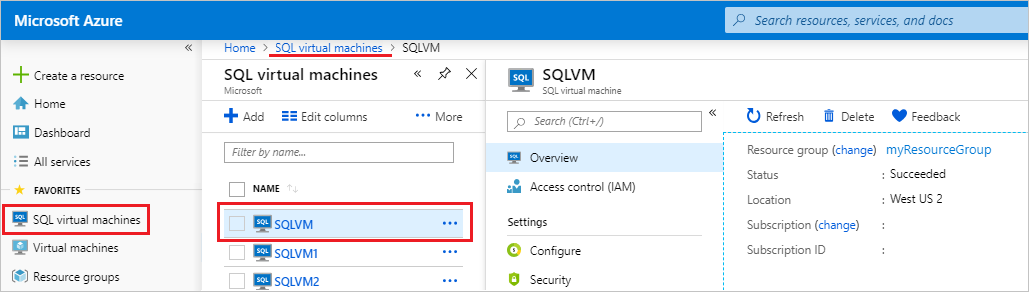
Selecteer Verwijderen.
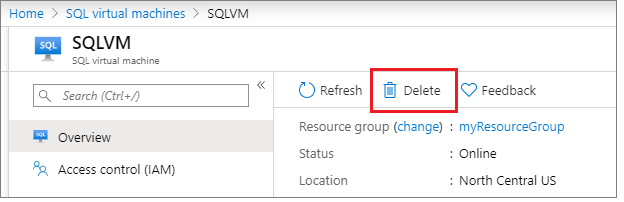
Typ de naam van de virtuele SQL-machine en schakel het selectievakje naast de virtuele machine uit.
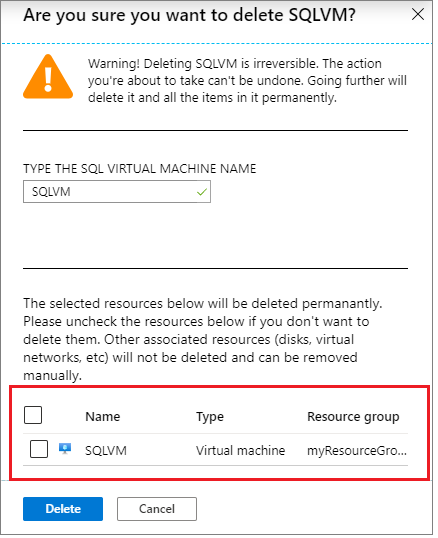
Waarschuwing
Als u het selectievakje naast de naam van de virtuele machine niet wist, wordt de virtuele machine volledig verwijderd . Schakel het selectievakje uit om de registratie van de SQL Server-VM uit de extensie ongedaan te maken, maar verwijder de werkelijke virtuele machine niet.
Selecteer Verwijderen om het verwijderen van de resource van de virtuele SQL-machine te bevestigen en niet de SQL Server-VM.
Volgende stappen
- Bekijk de voordelen van de SQL IaaS Agent-extensie.
- Automatisch alle VM's in een abonnement registreren.
- Bekende problemen met de extensie oplossen.
- Bekijk de privacyverklaringen van de SQL IaaS Agent-extensie.
- Bekijk de controlelijst met aanbevolen procedures om te optimaliseren voor prestaties en beveiliging.
Raadpleeg de volgende artikelen voor meer informatie:
Feedback
Binnenkort beschikbaar: In de loop van 2024 zullen we GitHub-problemen geleidelijk uitfaseren als het feedbackmechanisme voor inhoud en deze vervangen door een nieuw feedbacksysteem. Zie voor meer informatie: https://aka.ms/ContentUserFeedback.
Feedback verzenden en weergeven voor